iCloud là một hệ thống điện toán đám mây của Apple và đồng thời cũng là một dịch vụ email nữa. Trước đây chúng ta thường nghĩ rằng tài khoản email iCloud thì chỉ có thể dùng được trên các máy Apple hoặc thông qua nền web thôi, còn những nền tảng khác thì không thể cài đặt để gửi nhận thư được.
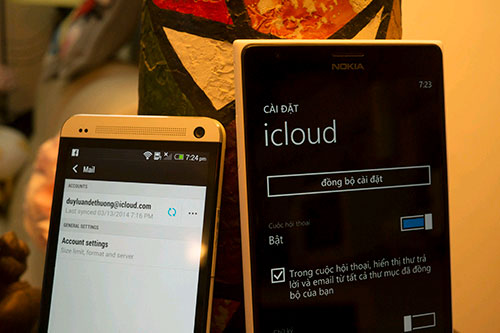
Sự thật là không phải như vậy, chúng ta hoàn toàn có thể tự mình thiết lập tài khoản email iCloud với những thiết bị khác một cách rất dễ dàng. Sau đây mình sẽ hướng dẫn các bạn cách làm điều đó với Android và Windows Phone. Các ứng dụng email trên những hệ điều hành khác thì bạn thiết lập với thông số tương tự, riêng anh em BlackBerry thì đã có một bài viết riêng nói về việc đồng bộ tài khoản iCloud.
Với Android
Chúng ta sẽ sử dụng một ứng dụng có sẵn trên hầu hết smartphone và tablet Android có tên "Mail". Lưu ý rằng phần mềm này trong tên chỉ có một chữ là "Mail" mà thôi, không phải Gmail hoặc Yahoo Mail gì cả nhé. Bạn hãy chạy ứng dụng đó lên, nhấn phím menu và chọn Add Account. Hình bên dưới là mình minh họa bằng máy HTC, các máy của những hãng khác thì giao diện Mail sẽ khác đôi chút nhưng cơ bản thì thông số và cách làm vẫn như nhau, đừng lo lắng nhé.
Đầu tiên bạn cần nhập địa chỉ mail của mình. Khi được hỏi, chọn loại tài khoản là POP3/IMAP, sau đó nhập đầy đủ địa chỉ email (có bao gồm đuôi @icloud.com) và password của bạn vào máy. Trong màn hình kế tiếp:
-
Đảm bảo loại tài khoản là IMAP
-
Dòng Email Address sẽ được tự điền sẵn cho bạn, kiểm lại một lần nữa cho chắc
-
Dòng Username, bạn điền phần đầu của địa chỉ email, không bao gồm đuôi icloud.com
-
Dòng Password bỏ qua, không cần nhập lại
-
Dòng IMAP server, nhập imap.mail.me.com
-
Dòng Security Type, chọn SSL, ngay bên dưới đó là Port, nhập 993
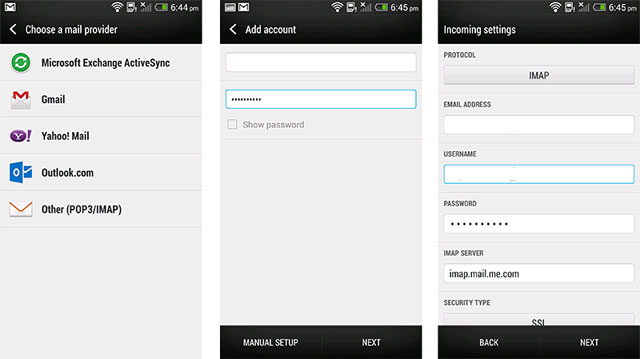
Nhấn Next để tiếp tục. Lúc này bạn sẽ được chuyển sang màn hình thiết lập giao thức gửi thư.
-
Dòng Username và Password bạn không cần điền lại
-
Dòng SMTP server, nhập smtp.mail.me.com
-
Dòng Security Type, chọn TLS, dòng Server Port nhập số 587
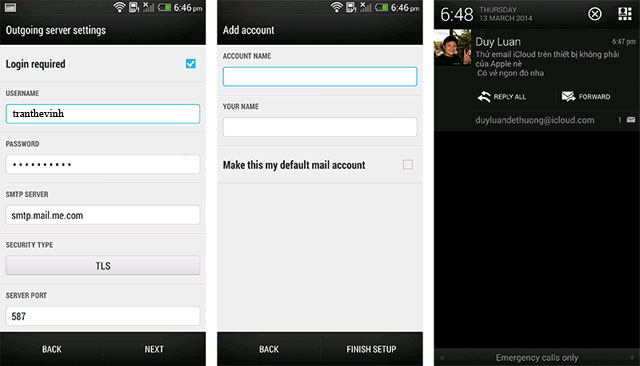
Tiếp tục nhấn Next, chờ một chút để ứng dụng Mail xác nhận máy chủ gửi nhận thư iCloud là chúng ta đã có thể sử dụng được. Sau đó bạn chỉ việc điền tên cho tài khoản email này là xong. Nhấn Finish Setup khi hoàn tất. Hãy thử gửi và nhận mail xem sao. Việc thiết lập như trên hỗ trợ cả push mail, tức là khi thư vừa đến sẽ xuất hiện thông báo ngay lập tức, rất ngon.
Với Windows Phone
-
Truy cập vào trình Cài đặt của hệ thống > email + tài khoản > thêm tài khoản > tài khoản khác.
-
Nhập địa chỉ email iCloud của bạn, có bao gồm cả đuôi @icloud.com
-
Nhập tiếp mật khẩu, nhấn nút Đăng nhập ở cạnh dưới màn hình
-
Chờ một lát để máy xác thực là xong, không cần cấu hình gì nhiều. Quá tuyệt vời. Như hình dưới, các bạn có thể thấy rằng Windows Phone đã tự động điền thông số máy chử gửi nhận thư cho chúng ta rồi đấy.
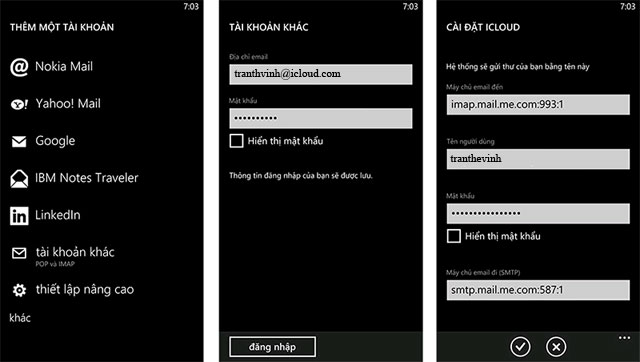
Chúc các bạn thành công. Và xin nhắc lại lần nữa, với bất kì một trình email nào bạn cần thiết lập tài khoản iCloud thì thông số hoàn toàn tương tự như cách thiết lập cho Android.
Theo: quantrimang.com.vn